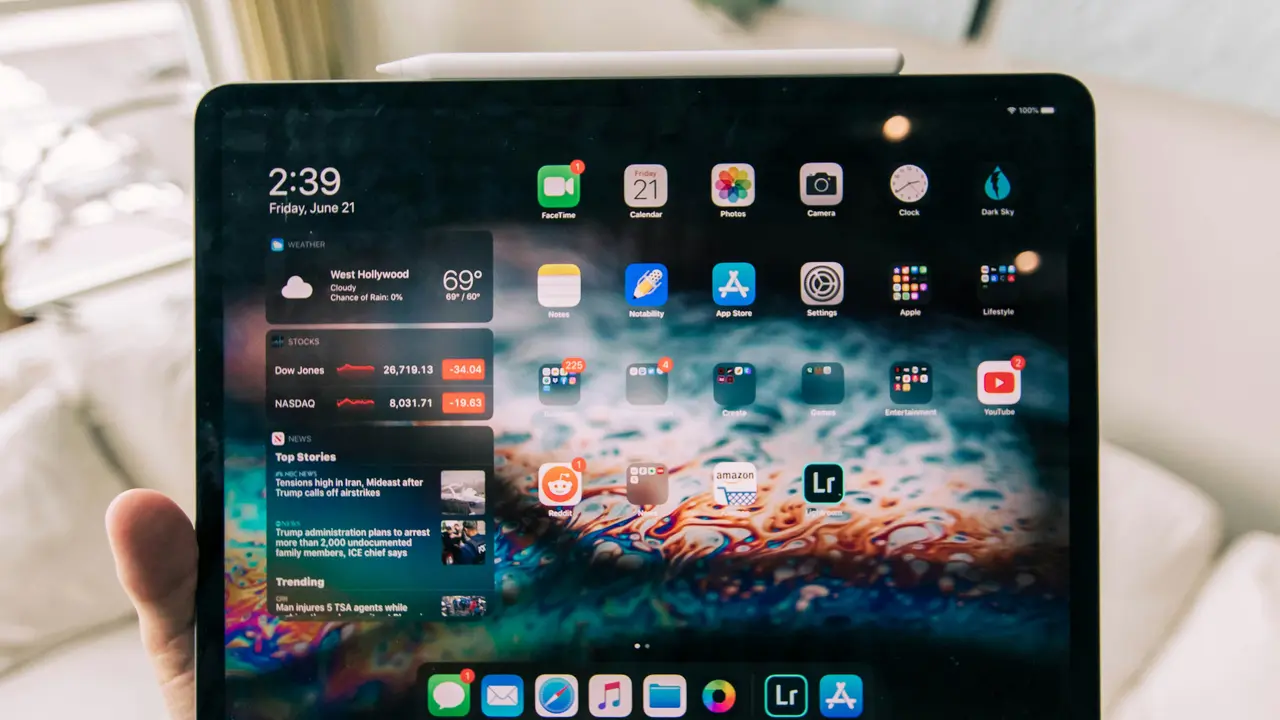In qualità di Affiliato Amazon ricevo un guadagno dagli acquisti idonei.
Se ti sei mai chiesto “come faccio a scannarizzare un documento fronte retro su iPad?”, sei nel posto giusto! In questo articolo, esploreremo insieme le diverse opzioni che hai a disposizione per effettuare questa operazione in modo semplice e veloce. Scopriremo anche alcune app utili e suggerimenti pratici per ottenere risultati ottimali. Continua a leggere e diventa un esperto nella scansione di documenti fronte retro!
Metodi per scannarizzare un documento fronte retro su iPad
Utilizzare l’app Note per scansioni rapide
Una delle opzioni più semplici per scannarizzare un documento fronte retro su iPad è l’app Note, già preinstallata sul dispositivo. Ecco come fare:
- Apri l’app Note e crea una nuova nota.
- Tocca l’icona della fotocamera e seleziona “Scansiona documenti”.
- Posiziona il documento sul piano di scansione e allinea i bordi.
- Scatta la foto della prima pagina.
- Ripeti il processo per la seconda pagina seguendo le stesse istruzioni.
- Una volta completato, puoi salvare il documento come PDF o condividerlo tramite email o altre app.
Scansione tramite app di terze parti
Se stai cercando funzionalità aggiuntive o migliori opzioni di personalizzazione, puoi considerare di scaricare un’app di scansione dedicata. Ecco alcune delle migliori app per scannarizzare documenti fronte retro su iPad:
- Adobe Scan: Un’app potente che converte documenti cartacei in file PDF modificabili.
- Scanbot: Facile da usare e consente di scansionare documenti in alta qualità, anche fronte retro, e salvarli in vari formati.
- Microsoft Office Lens: Perfetta per utenti del pacchetto Office, ma funziona bene anche per scansioni generiche.
Scaricando una di queste app, potrai seguire procedure simili a quelle indicate per l’app Note, ma con maggiori opzioni di editing e salvataggio.
Consigli per ottenere scansioni di alta qualità
Illuminazione e posizionamento
Per ottenere risultati ottimali quando scannarizzi un documento fronte retro su iPad, considera i seguenti suggerimenti:
- Assicurati di avere una buona illuminazione per evitare ombre o riflessi.
- Posiziona il documento su una superficie piatta e stabile.
- Evita angoli di ripresa inclinati, poiché potrebbero distorcere l’immagine.
Ottimizzazione delle scansioni
Dopo aver scansionato il documento, potresti voler ottimizzare la qualità delle immagini. Ecco alcuni suggerimenti:
In qualità di Affiliato Amazon ricevo un guadagno dagli acquisti idonei.
- Utilizza le opzioni di ritaglio e regolazione del contrasto disponibili nell’app.
- Pulisci le scansioni da eventuali segni o macchie per migliorare la leggibilità.
- Salva il documento in un formato facilmente accessibile come PDF.
Condivisione e utilizzo delle scansioni
Come condividere le scansioni
Dopo aver scannarizzato un documento fronte retro su iPad, potresti voler condividere il file con altre persone. Ecco come farlo:
- Puoi inviare il documento tramite email utilizzando l’app di posta elettronica del tuo dispositivo.
- Condividi attraverso app di messaggistica come WhatsApp o Telegram.
- Utilizza servizi di cloud storage, come Google Drive o iCloud, per archiviare e condividere i documenti anche con altre persone.
Utilizzo delle scansioni per la produttività
Le scansioni di documenti fronte retro possono essere utili per vari scopi, come:
- Archiviazione digitale di documenti importanti.
- Creazione di presentazioni o report utilizzando materiali scansionati.
- Invio di documenti firmati per email o tramite servizi di firma elettronica.
Risoluzione dei problemi comuni
Difficoltà nel riconoscimento dei documenti
Potresti incontrare alcune difficoltà mentre cerchi di scannarizzare un documento fronte retro su iPad. Ecco alcuni problemi comuni e le relative soluzioni:
- Se la scansione non viene riconosciuta correttamente, prova a migliorare l’illuminazione.
- Assicurati che il documento sia completamente allineato all’interno del frame di scansione.
- Se l’app si blocca o non funziona correttamente, chiudi l’app e riavviala.
File di grandi dimensioni
I file PDF risultanti da scansioni multiple possono diventare molto grandi. Ecco come gestirli:
- Utilizza strumenti come Adobe Acrobat o altre app di compressione per ridurre le dimensioni del file.
- Considere di scansionare le pagine a una risoluzione più bassa se la qualità non è critica.
In conclusione, abbiamo esplorato diverse metodologie su come faccio a scannarizzare un documento fronte retro su iPad, evidenziando strumenti, suggerimenti per la qualità e modalità di condivisione dei documenti. Sperimenta queste tecniche e trova quella che fa per te! Non dimenticare di condividere questo articolo con amici e colleghi, e se desideri approfondire ulteriormente il mondo della scansione, dai un’occhiata agli altri articoli sul nostro blog!
In qualità di Affiliato Amazon ricevo un guadagno dagli acquisti idonei.
Articoli recenti su iPad
- Scopri Come Trasferire le Foto da iPad al PC in Pochi Passi!
- Scopri come tornare al vecchio aggiornamento iPad facilmente!
- Scopri come splittare schermo iPad: la guida definitiva!
- Scopri Come Utilizzare Waltr per Trasferire MKV in iPad Facilmente!
- Come Inserire la Scheda nell’iPad: Guida Facile e Veloce!
Link utili per iPad
- Sito ufficiale Apple iPad
- Guida completa all’iPad – Macworld
- Recensioni iPad 2025 – TechRadar
- Come usare l’iPad al massimo – Apple Support
- Novità e aggiornamenti iPadOS – Apple Newsroom